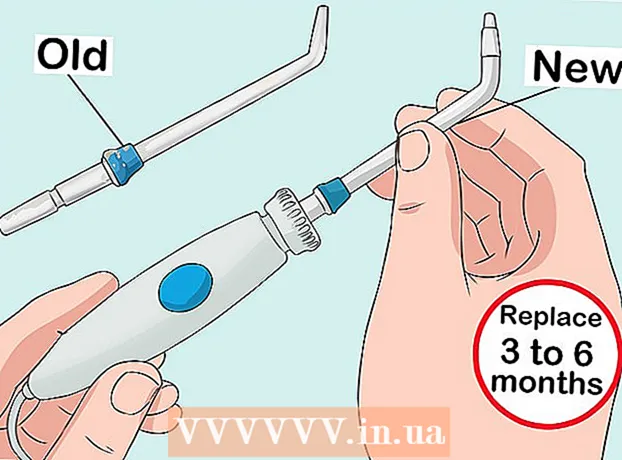Auteur:
Florence Bailey
Denlaod Vun Der Kreatioun:
28 Mäerz 2021
Update Datum:
1 Juli 2024
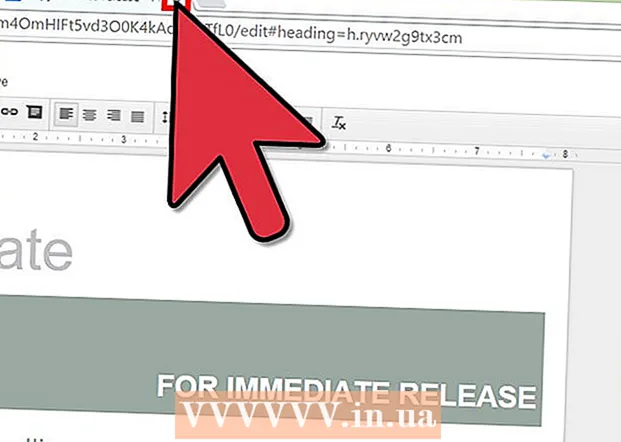
Inhalt
- Schrëtt
- Method 1 vun 2: Wéi eng Brochure manuell erstellen
- Method 2 vun 2: Wéi eng Brochure aus enger Schabloun erstellen
Google Docs ass en extrem nëtzlecht webbaséierten Textveraarbechtungsinstrument. Et kann Iech hëllefen eng personaliséiert Broschür ze kreéieren oder fäerdeg Brochure Templates ze benotzen, an domat Är Aufgab vereinfachen. D'Schabloun Galerie huet vill virbereet Template vun anere Benotzer gemaach, sou datt Dir sécher sidd wat Dir braucht. Broschüren ginn op Google Docs erstallt an dann automatesch op Google Drive gespäichert.
Schrëtt
Method 1 vun 2: Wéi eng Brochure manuell erstellen
 1 Open Google Docs. Öffnen en neie Browser Tab a besicht d'Google Docs Websäit.
1 Open Google Docs. Öffnen en neie Browser Tab a besicht d'Google Docs Websäit.  2 Zeechen an de System. Dir musst Är Gmail Adress a Passwuert ënner dem "Login" Knäppchen aginn. Dëse Kont gëtt fir all Google Servicer benotzt, inklusiv Google Docs. Klickt op "Login" fir weiderzemaachen.
2 Zeechen an de System. Dir musst Är Gmail Adress a Passwuert ënner dem "Login" Knäppchen aginn. Dëse Kont gëtt fir all Google Servicer benotzt, inklusiv Google Docs. Klickt op "Login" fir weiderzemaachen. - Wann Dir Iech aloggt, gitt Dir an den Haaptverzeechnes. Wann Dir scho Dokumenter erstallt hutt, kënnt Dir se op dëser Säit kucken an opmaachen.
 3 Erstellt en neit Dokument. Klickt op de grousse roude Krees mam Pluszeechen am ënneschten rietsen Eck. De webbaséierten Textveraarbechtungsinstrument gëtt an enger neier Fënster oder Tab op.
3 Erstellt en neit Dokument. Klickt op de grousse roude Krees mam Pluszeechen am ënneschten rietsen Eck. De webbaséierten Textveraarbechtungsinstrument gëtt an enger neier Fënster oder Tab op.  4 Den Dokument ëmbenennen. Klickt op den Dateinumm uewe lénks am Dokument. Den aktuellen Dateinumm (Neit Dokument) gëtt an eng Textbox ëmgewandelt. Gitt en neien Numm fir Är Broschür an der Textbox a bestätegt d'Ännerung.
4 Den Dokument ëmbenennen. Klickt op den Dateinumm uewe lénks am Dokument. Den aktuellen Dateinumm (Neit Dokument) gëtt an eng Textbox ëmgewandelt. Gitt en neien Numm fir Är Broschür an der Textbox a bestätegt d'Ännerung.  5 Set d'Orientéierung. Par défaut wäert d'Dokument a vertikaler Orientéierung sinn. Wann Dir eng horizontal Broschüre wëllt maachen, klickt op "Datei" an der Menübar, dann op "Page Settings". Wielt d'Optioun "Orientéierung" op "Horizontal" a klickt dann op "OK". D'Orientéierung vum Dokument um Écran ännert sech op horizontal.
5 Set d'Orientéierung. Par défaut wäert d'Dokument a vertikaler Orientéierung sinn. Wann Dir eng horizontal Broschüre wëllt maachen, klickt op "Datei" an der Menübar, dann op "Page Settings". Wielt d'Optioun "Orientéierung" op "Horizontal" a klickt dann op "OK". D'Orientéierung vum Dokument um Écran ännert sech op horizontal.  6 Setzt en Dësch an. Déi meescht Broschüren ginn normalerweis an entweder hallef oder dräimol gefalt. Fir et méi einfach ze maachen fir Iech mat der Broschüre ze schaffen, setzt en Dësch mat sou vill Saile wéi et klappt. Klickt op d '"Table" Optioun an der Menübar an dann "Insert Tabelle". Wielt d'Gréissten déi Dir wëllt. Fir en Dokument an d'Halschent ze klappen erfuerdert zwou Kolonnen, an Dräilännereck erfuerdert dräi. Den Dësch gëtt an d'Dokument bäigefüügt.
6 Setzt en Dësch an. Déi meescht Broschüren ginn normalerweis an entweder hallef oder dräimol gefalt. Fir et méi einfach ze maachen fir Iech mat der Broschüre ze schaffen, setzt en Dësch mat sou vill Saile wéi et klappt. Klickt op d '"Table" Optioun an der Menübar an dann "Insert Tabelle". Wielt d'Gréissten déi Dir wëllt. Fir en Dokument an d'Halschent ze klappen erfuerdert zwou Kolonnen, an Dräilännereck erfuerdert dräi. Den Dësch gëtt an d'Dokument bäigefüügt.  7 Gitt Ären Text an. Dir hutt elo eng fäerdeg Brochure Schabloun. Et ass Zäit et ze fëllen. Gitt den erfuerderlechen Text an de passenden Felder an.
7 Gitt Ären Text an. Dir hutt elo eng fäerdeg Brochure Schabloun. Et ass Zäit et ze fëllen. Gitt den erfuerderlechen Text an de passenden Felder an.  8 Biller anzeginn. Füügt Biller an Är Broschüre fir et méi attraktiv ze maachen. Klickt op "Insert" an der Menübar a wielt "Image". Lued d'Bild dat Dir benotze wëllt an d'Fënster déi erschéngt. Fir e Bild eropzelueden, zitt et vun Ärem Computer an d'Fënster. Nodeems d'Bild an d'Broschüre bäigefüügt ass, passt seng Gréisst a Positioun un.
8 Biller anzeginn. Füügt Biller an Är Broschüre fir et méi attraktiv ze maachen. Klickt op "Insert" an der Menübar a wielt "Image". Lued d'Bild dat Dir benotze wëllt an d'Fënster déi erschéngt. Fir e Bild eropzelueden, zitt et vun Ärem Computer an d'Fënster. Nodeems d'Bild an d'Broschüre bäigefüügt ass, passt seng Gréisst a Positioun un.  9 Mellt Iech bei Google Docs of. Wann Dir fäerdeg sidd d'Schabloun z'änneren, maacht d'Fënster oder den Tab un. D'Dokument gëtt automatesch gespäichert an da kënnt Dir et vu Google Docs oder Google Drive opmaachen.
9 Mellt Iech bei Google Docs of. Wann Dir fäerdeg sidd d'Schabloun z'änneren, maacht d'Fënster oder den Tab un. D'Dokument gëtt automatesch gespäichert an da kënnt Dir et vu Google Docs oder Google Drive opmaachen.
Method 2 vun 2: Wéi eng Brochure aus enger Schabloun erstellen
 1 Open Google Drive Templates. Öffnen en neie Browser Tab a besicht d'Google Drive Templates Websäit.
1 Open Google Drive Templates. Öffnen en neie Browser Tab a besicht d'Google Drive Templates Websäit.  2 Zeechen an de System. Dir musst Är Gmail Adress a Passwuert ënner dem "Login" Knäppchen aginn. Dëse Kont gëtt fir all Google Servicer benotzt, inklusiv Google Docs. Klickt op "Login" fir weiderzemaachen.
2 Zeechen an de System. Dir musst Är Gmail Adress a Passwuert ënner dem "Login" Knäppchen aginn. Dëse Kont gëtt fir all Google Servicer benotzt, inklusiv Google Docs. Klickt op "Login" fir weiderzemaachen. - Wann Dir ugemellt sidd, gesitt Dir all ëffentlech Templates, Templates déi Dir benotzt hutt, a perséinlech Templates.
 3 Fannt Broschüre Templates. Gitt e Schlësselwuert fir no Broschüre Templates an der Sichbox uewen op der Säit ze sichen. Klickt op de "Sich no Schabloun" Knäppchen nieft dem Sichfeld. Den Écran weist déi verschidde Broschüre Templates déi an der Galerie verfügbar sinn.
3 Fannt Broschüre Templates. Gitt e Schlësselwuert fir no Broschüre Templates an der Sichbox uewen op der Säit ze sichen. Klickt op de "Sich no Schabloun" Knäppchen nieft dem Sichfeld. Den Écran weist déi verschidde Broschüre Templates déi an der Galerie verfügbar sinn.  4 Wielt eng Schabloun. Kuckt d'Schabloune déi Dir fannt. D'Säit enthält d'Nimm vun de Schablounen, d'Nimm vun hire Besëtzer a kuerze Beschreiwunge. Klickt op de "Benotzt dës Schabloun" Knäppchen nieft der Schabloun déi Dir wëllt benotzen.
4 Wielt eng Schabloun. Kuckt d'Schabloune déi Dir fannt. D'Säit enthält d'Nimm vun de Schablounen, d'Nimm vun hire Besëtzer a kuerze Beschreiwunge. Klickt op de "Benotzt dës Schabloun" Knäppchen nieft der Schabloun déi Dir wëllt benotzen. - Déi gewielte Schabloun gëtt op Google Docs eropgelueden.
 5 D'Broschür änneren. Dir géift d'Schabloun net benotzen wéi se ass, oder? Déi erofgeluede Schabloun hätt fir en aneren Zweck benotzt kënne ginn. Modifizéiert den Inhalt vun der Schabloun a personaliséiert se no Äre Bedierfnesser. D'Schabloun déngt nëmmen als Basis fir Är Aarbecht sou datt Dir net vun Ufank un musst ufänken.
5 D'Broschür änneren. Dir géift d'Schabloun net benotzen wéi se ass, oder? Déi erofgeluede Schabloun hätt fir en aneren Zweck benotzt kënne ginn. Modifizéiert den Inhalt vun der Schabloun a personaliséiert se no Äre Bedierfnesser. D'Schabloun déngt nëmmen als Basis fir Är Aarbecht sou datt Dir net vun Ufank un musst ufänken.  6 Maacht d'Dokument zou. Wann Dir fäerdeg sidd d'Schabloun z'änneren, maacht d'Fënster oder den Tab un. D'Dokument gëtt automatesch gespäichert an da kënnt Dir et vu Google Docs oder Google Drive opmaachen.
6 Maacht d'Dokument zou. Wann Dir fäerdeg sidd d'Schabloun z'änneren, maacht d'Fënster oder den Tab un. D'Dokument gëtt automatesch gespäichert an da kënnt Dir et vu Google Docs oder Google Drive opmaachen.